为什么新的 iOS 14 Beta 公开版如此错误以及如何修复?
您可能已经知道 iOS 14 公开版现已发布,可在开发者计划下使用。 不过,最近有很多关于 iOS 14 版本的谣言和猜测。 如果您还想了解更多有关 iOS 14 发布日期、主要功能等的信息,那么您来对地方了。 在本指南中,我将让您知道如何在 iPhone 上安装 iOS 14 并修复它可能在您的设备上导致的各种错误。
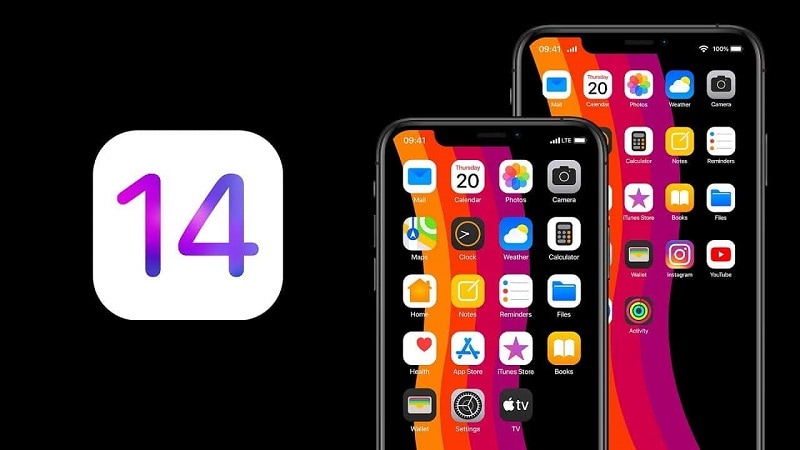
第 1 部分:iOS 14 中有哪些新功能?
如果您不确定是否应该安装 iOS 14,那么首先看看它的一些突出功能。
主屏幕小部件
就像 Android 一样,您也可以在主屏幕上包含各种小部件。 例如,您可以为时钟、日历、天气、笔记等添加小部件,并根据您的主屏幕进一步自定义它们。
新应用程式库
Apple 确实改变了 iOS 14 公众的整体外观。 现在,您的应用程序可以在社交、游戏、生产力等不同类别下列出。这将使您更轻松地查找特定应用程序并节省您的时间。
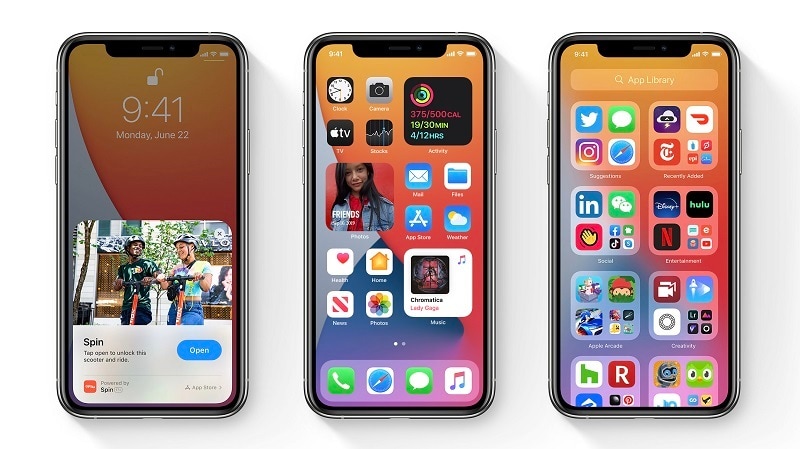
更新的隐私政策
现在,所有网站跟踪器都已自动被 App Store 屏蔽。 用户还可以向各种与 GPS 相关的应用程序提供大致位置,而不是他们的确切位置。 每当应用程序访问您的相机或麦克风时,屏幕上都会出现一个专用图标。
更好的调用界面
现在,通话不会占用您设备上的整个屏幕,但您会在顶部收到通知。 因此,您可以在后台接听电话的同时继续使用您的 iOS 设备。
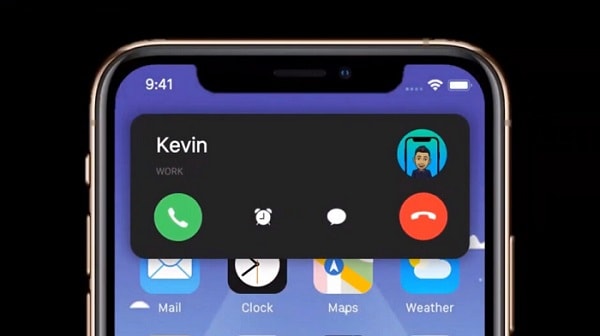
其他重要更新
除此之外,您还可以在 iOS 14 公开测试版中找到几个新的更新。 例如,您可以只将应用程序剪辑添加到您的设备,而不是下载整个应用程序。 消息应用程序现在支持内联回复和固定某些对话。 Translate 应用程序可以添加 10 种新语言来进行文本和语音翻译。
健康应用程序还可以跟踪您的睡眠记录,并集成了 SOS 设施。 您现在还可以在地图应用程序中获取骑行路线。 新的 iOS 14 在 Safari 中包含一个内置的密码管理器,您还可以在 Find My App 中集成第三方产品。
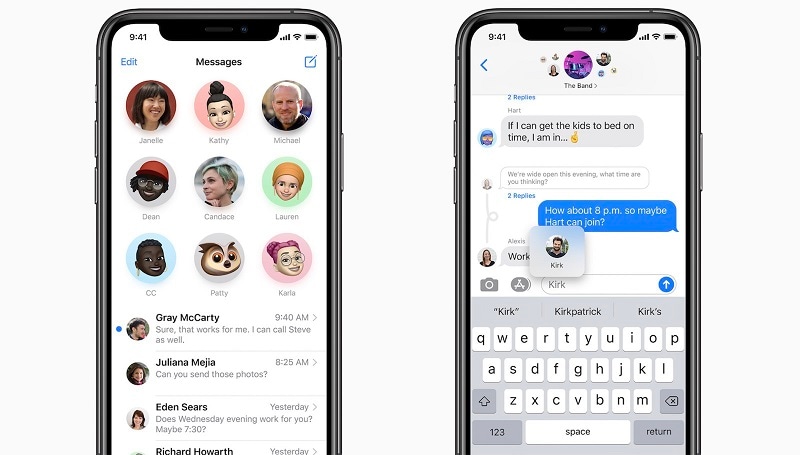
第 2 部分:iOS 14 Beta 版中有哪些错误?
就像所有其他 beta 版本一样,iOS 14 public 也有一些不需要的错误。 因此,在您安装 iOS 14 后,您可能会遇到以下问题:
- iOS 14 下载可能会在两者之间停止,从而使您的设备变砖。
- 如果更新已损坏,那么它也会使您的设备过热。
- 有时,iOS 14 中的错误可能会使您的设备变慢和滞后。
- 您设备的家庭套件可能会出现故障,并且某些小部件可能会消失。
- 在 iOS 14 更新后,一些用户在他们的设备中也遇到了与网络相关的问题。
- Siri、Spotlight 搜索和某些快捷方式可能不再被触发。
- 健康、信息、FaceTime、Apple Maps 等某些应用程序可能无法运行或存在故障。
第 3 部分:是否值得升级到 iOS 14(以及如何更新它)?
如您所知,iOS 的发布日期是 9 月 14 日,您可以通过开发者程序安装它。 本质上,如果您是开发人员并想测试您的应用程序,那么您可以安装 iOS 14 更新。 另一方面,如果您是标准用户,那么您可以等待其正式公开发布。 iOS XNUMX 的稳定版本预计在即将到来的 XNUMX 月发布,使用它您不会遇到不必要的问题(如设备滞后)。
不过,如果您想了解如何在 iPhone 上安装 iOS 14,则可以按照以下快速步骤操作:
- 首先,确保您拥有 Apple Developer 帐户。 你可以去它的网站(https://developer.apple.com/) 并通过每年支付 99 美元来创建您的帐户。
- 现在,只需在您的 iPhone 上访问 Apple Developer 的官方网站,访问其选项 > 帐户,然后登录您的帐户。
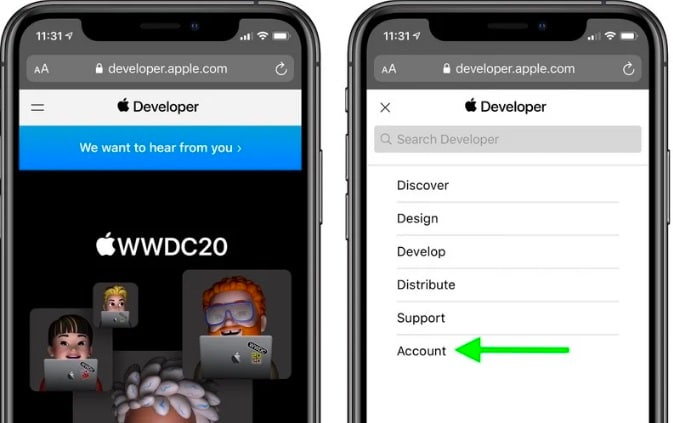
- 转到您的帐户后,访问侧边栏,然后点击“下载”选项。 从这里,只需查找 beta 配置文件并在您的设备上执行 iOS 14 下载。
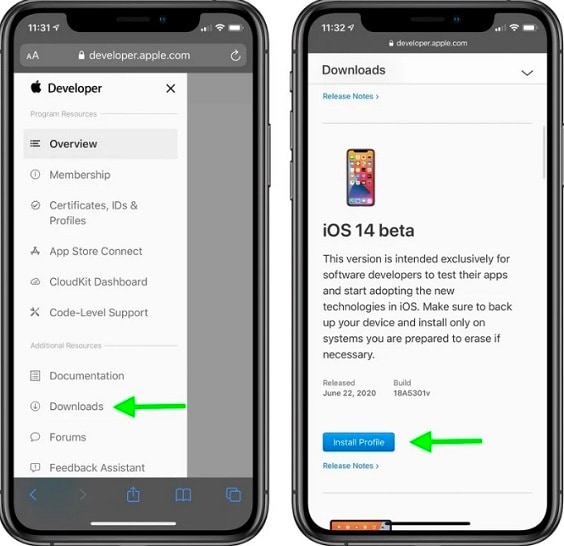
- 允许应用程序在您的设备上安装配置文件。 之后,转到 iPhone 的设置并点击“配置文件下载”选项。 从这里,您可以看到 iOS 14 配置文件并点击“安装”按钮进行更新。
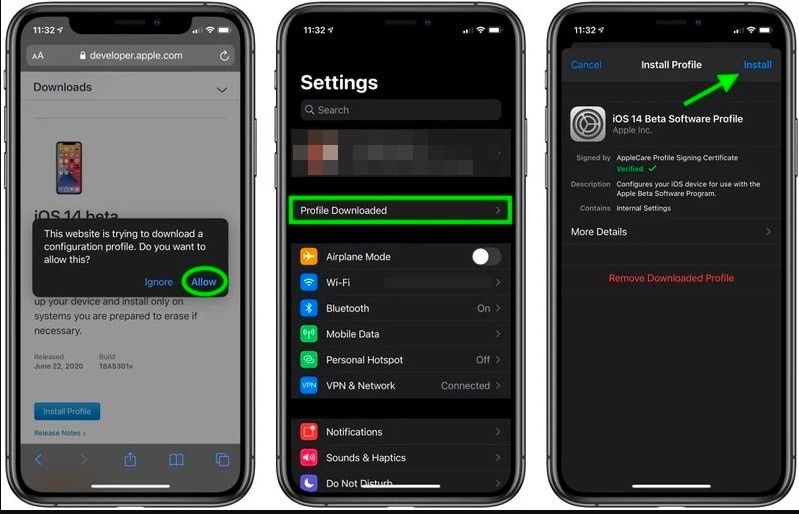
请注意:
截至目前,只有 iPhone 6s 和更新的机型与 iOS 14 兼容。此外,在安装 iOS 14 之前,请确保 iPhone 上有足够的可用存储空间。
第 4 部分:如何从 iOS 14 降级到以前的版本?
如果您在安装 iOS 14 后遇到很多问题和错误,那么您可以考虑降级您的 iPhone。 为此,您可以借助可靠的应用程序,例如 DrFoneTool – 系统修复 (iOS). 该应用程序可以通过简单的点击过程来解决与 iOS 设备相关的各种问题。 除此之外,您还可以通过以下方式将设备降级到以前的稳定版本的 iOS。
第 1 步:连接您的 iPhone 并启动该工具
您可以先安装应用程序并在系统上启动 DrFoneTool 工具包。 从其欢迎屏幕中,只需选择“系统修复”应用程序。

之后,您可以将 iPhone 连接到系统并浏览到 iOS 修复功能。 您现在可以选择标准模式或高级模式。 标准模式将保留您的数据,而高级模式将删除它。 降级过程可以通过工具的标准模式轻松完成。

第 2 步:下载 iOS 固件
在下一个屏幕上,您只需输入 iPhone 的设备型号和要降级到的 iOS 版本。 您可以在此处输入与您的设备兼容的先前稳定的 iOS 版本。

只需等待一段时间并保持稳定的连接,因为应用程序将下载 iOS 固件并使用您的设备型号进行验证。

第 3 步:完成降级过程
每当 iOS 固件的下载过程完成时,应用程序都会通知您。 您只需单击“立即修复”按钮即可在设备上安装 iOS 固件。

同样,您只需稍等片刻,让应用程序在您的设备上安装 iOS 版本。 降级过程结束后,您将收到通知,让您安全地从系统中删除 iPhone。

给你! 现在,当您知道如何在 iPhone 上安装 iOS 14 及其主要功能时,您就可以轻松下定决心了。 不过,如果 iOS 14 公众在您的设备上造成了不必要的错误,那么您可以考虑使用 DrFoneTool – 系统修复 (iOS)。 这是一个非常足智多谋的应用程序,可以毫不费力地解决 iPhone 的各种小问题或严重问题。 该应用程序使用起来非常简单,不会删除您的 iPhone 数据或对您的设备造成任何伤害。